腾讯会议App
腾讯会议App是腾讯云旗下的一款音视频会议软件。基于腾讯20多年音视频通讯经验,腾讯会议App提供一站式音视频会议解决方案,让您能随时随地体验高清流畅的会议以及会议协作。腾讯会议包含在线文档协作、小程序入会、会管会控、实时屏幕共享、同声传译等多种办公常用工具,提升用户的办公效率。
腾讯会议针对不同的会议需求,如周期性会议提供与闹钟功能相同的固定会议重复,减少设置会议的繁琐,按照设定好的时间一键开启会议,极大的为用户提供了便利,而对于需要记录的会议,腾讯会议App还提供了云录制功能,语音自动转化文字,让您轻松记录会议全过程。
腾讯会议App助您随时随地高效协同,分为免费版、专业版、商业版、企业版,已成为超过4亿用户的信赖之选,服务夏盖全球220多个国家和地区。
腾讯会议App官方介绍
—关于腾讯会议—
腾讯会议(Tencent Meeting)是腾讯基于21年音视频通讯经验、并依托于腾讯云全球化网络部署出品的简单易用、高清流畅、安全可靠的云会议协作平台,界面清爽,操作简单,在线文档协作、小程序入会、会管会控、屏幕共享等功能一应俱全,让您随时随地、秒级入会,提升会议效率,从此移动办公、跨企业开会不再是难题!
智会互联,云端开启!
腾讯会议App主要功能
【简单易用】
- 界面清爽简洁,一键预约、发起、加入会议;
- 在线文档协作,快速激活讨论;
- 实时屏幕共享,远程演示如同身临其境;
- 强大的会管会控,主持人有序管理会议;
【高清流畅】
- 高清画质,视频美颜、背景虚化;
- 智能消除环境声、键盘声,完美还原人声。
【稳定可靠】
- 腾讯云全球化网络部署,支持海量会议并发;
- 音视频超强抗丢包、视频抗抖动。
【安全保障】
- 腾讯云七大安全实验室,提供全球领先的安全防护。
腾讯会议App怎么共享屏幕
1、加入或创建会议:如果已有会议邀请,点击“加入会议”并输入会议号;如需创建新会议,点击“快速会议”或“预定会议”。

2、进入会议界面:成功加入或创建会议后,进入会议界面。

3、点击共享屏幕:在会议界面底部工具栏中找到并点击“共享屏幕”按钮,根据提示允许屏幕录制权限。

4、结束共享:点击“停止共享”按钮即可结束屏幕共享。

腾讯会议App怎么看回放
1、打开腾讯会议app,点击【历史会议】。

2、在历史会议界面,选择要查看回放的会议。

3、进入回放详情界面即可观看回放(需发起人设置回放才可观看)。

更新日志
v3.40.1.435版本
腾讯会议,真的很会!为您打造高效能的云会议解决方案,丰富的会议协作能力,坚实的会议安全保障,助力构建云上连接,满足大中小会议全场景需求,诚邀您来体验。
【AI纪要支持调节字号】
AI纪要支持调节字号,浏览会议要点更轻松。
【分成员查看AI纪要观点】
AI纪要支持分成员查看观点,快速回顾TA的发言总结。
【AI纪要支持快捷分享】
长按内容,一键生成图片,分享更便捷。
-
协同办公app
视频会议
电脑视频会议

在如今快节奏的工作环境中,协同办公软件正成为企业和个人的高效助手。这类软件突破了时间和空间的限制,通过便捷的文档共享、任务分配与实时更新功能,团队协作效率大幅提升,确保信息传递无缝衔接。
协同办公app大全为大家提供了众多手机协同办公软件,包括钉钉、飞书、腾讯会议、网易灵犀办公、Worktile、teams、Teambition等等。部分软件还集成了多种办公场景的工具,例如视频会议、日程管理、云存储等功能,如果你正在寻找解决繁忙工作、提升团队协作效率的智能助手,不妨下载试一试。








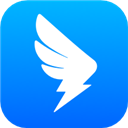















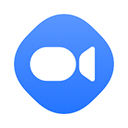






























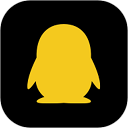

















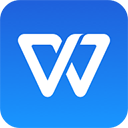


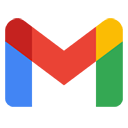
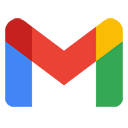











 赣公网安备36010602000086号,版权投诉请发邮件到website-sun@qq.com,我们会尽快处理
赣公网安备36010602000086号,版权投诉请发邮件到website-sun@qq.com,我们会尽快处理